Zusammenfassung:
Haben Sie Ihr Facebook-Passwort vergessen? Möchten Sie Ihr Facebook-Passwort ohne Ihre E-Mail-Adresse und Nummer wiederherstellen? In diesem Artikel werden Ihnen verschiedene Wiederherstellungsmethoden vorgestellt.
Facebook ist eine beliebte digitale Medienplattform, auf der sich Milliarden von Nutzern aufhalten, um auf sinnvolle Weise zu interagieren und zu kommunizieren. In der Zwischenzeit benötigen Sie Anmeldedaten für Ihr Facebook-Konto, um auf dieses digitale Dienstprogramm zuzugreifen. Aber was können Sie tun, wenn Sie Ihr Facebook-Passwort vergessen haben und keine Möglichkeit haben, E-Mail-Adresse und Telefonnummer einzugeben? Hier ist ein echter Fall von Quora, und viele Benutzer haben ein ähnliches Problem:
Die einzige Frage, die Ihnen in den Sinn kommt, ist: Kann ich mein Facebook-Passwort ohne E-Mail-Adresse und Telefonnummer wiederherstellen? Die Antwort ist ja. Schließlich gibt es spezielle Möglichkeiten, Facebook-Passwörter problemlos wiederherzustellen. Um die Sache einfacher zu machen, bespricht EaseUS in diesem Artikel vier Möglichkeiten, Ihr Facebook-Passwort wiederherzustellen. Lesen Sie diesen Artikel weiter, um weitere Einzelheiten zu erfahren.
Facebook-Passwort ohne E-Mail und Telefonnummer wiederherstellen – 4 Möglichkeiten
Unter den Social-Media-Plattformen liegt Facebook an der Spitze, da es die aktivsten Nutzer im Internet hat. In der Zwischenzeit kann es noch schlimmer werden, wenn Sie Ihr Facebook-Passwort vergessen und Sie sich nicht erneut bei Ihrem Konto anmelden können. Sie können Ihr Passwort jedoch per E-Mail oder Telefonnummer wiederherstellen.
Aber selbst wenn Sie nicht rechtzeitig über E-Mail-Adresse und Telefonnummer verfügen, spitzt sich die Situation zu schlimmsten Szenarien zu. Mach dir keine Sorge; Sammeln Sie einfach ein Smartphone, einen Computer und ein Datenkabel. Schließlich finden Sie hier die vier innovativsten Möglichkeiten, das Facebook-Passwort ohne E-Mail- und Telefonnummern wiederherzustellen. Darüber hinaus ist auch eine Tabelle dargestellt, um einen klaren Einblick in verschiedene Möglichkeiten zu geben:
| ⏰Dauer | 🔒Schwierigkeitsgrad | 👨🔧Wirksamkeit | |
|---|---|---|---|
| EaseUS-Schlüsselfinder | 5 Minuten | Am einfachsten | Hoch |
| Gespeicherte Passwörter des Browsers | 8 Minuten | Einfach | Mittel |
| Telefoneinstellungen | 10 Minuten | Mittel | Mittel |
| Facebook-Passwort zurücksetzen | 15 Minuten | Hart | Mittel |
Weg 1: Facebook-Passwort über EaseUS Key Finder wiederherstellen
Stellen Sie Ihre wichtigen Produktschlüssel sofort wieder her, indem Sie EaseUS Key Finder verwenden. Schließlich soll diese Software Menschen dabei helfen, den Produktschlüssel für ihre Windows- und Windows-Server wiederherzustellen und wiederherzustellen. Tatsächlich kann die Plattform sogar Lizenzen bei einem Festplattenabsturz abrufen oder Produktserien für mehr als 10.000 Programme finden, einschließlich der auf Ihrem Computer installierten.
Daher besteht die Möglichkeit, EaseUS Key Finder zu verwenden, um Facebook-Passwörter ohne Ihre E-Mail-Adresse und Telefonnummer wiederherzustellen. Darüber hinaus arbeitet die Plattform mit effizienten Arbeitsstandards schneller. Im Allgemeinen ist die Verwendung dieser Software unkompliziert, da sie über eine einfache Tool-Navigation verfügt.
Schritte zum Wiederherstellen des Facebook-Passworts über EaseUs Key Finder
EaseUS Key Finder ist eine führende Software zur Passwortwiederherstellung für Ihre Programme und Ihr System. Um mit dieser Software Ihr Facebook-Passwort ohne E-Mail-Adresse und Telefonnummer wiederherzustellen, führen Sie die folgenden Schritte aus:
Schritt 1: Klicken Sie unter „Registrierungsschlüssel“ auf die Registerkarte „Anwendung“.

Schritt 2. Zeigen Sie die Registrierungsschlüssel der Anwendungen im rechten Bereich an. EaseUS Key Finder zeigt alle Schlüssel der installierten Software an. Kopieren Sie die Zielseriennummern. Sie können auch auf „Drucken“ oder „Speichern“ klicken.

Hauptmerkmale von EaseUS Key Finder
Lassen Sie mich in diesem Abschnitt auf die Hauptfunktionen von EaseUS Key Finder eingehen, damit Sie dieses Produkt besser kennenlernen können.
- Mit diesem robusten Schlüsselfinder können Sie Microsoft Office-Produktschlüssel finden.
- Wenn Sie Ihr WLAN-Passwort vergessen haben und kein Backup haben, kann EaseUS Key Finder Ihnen dabei helfen, Ihr WLAN-Passwort wiederherzustellen.
- Es ermöglicht Benutzern, verlorene Produktschlüssel unter Windows wiederherzustellen.
Im Interesse der Fairness und Objektivität extrahieren wir auch einen Kommentar zu EaseUS Key Finder von einer professionellen Testseite:
Dieses Tool bietet verschiedene Vorteile, die Sie auf andere Weise nicht finden. Laden Sie diese Software daher weiterhin herunter, um maximale Anwendungsfälle zu erzielen:
Weg 2: Stellen Sie das Facebook-Passwort wieder her, indem Sie das gespeicherte Passwort des Browsers überprüfen
Ein Facebook-Konto ist heutzutage nicht weniger als jeder andere Vermögenswert. Mittlerweile ist es durchaus möglich, dass Facebook-Passwörter verloren gehen, und in den meisten Fällen haben wir keine aktiven Passwort-Backups. Wir können jedoch unsere gespeicherten Passwörter abrufen, indem wir Browser überprüfen. Um zu sehen, wie es gemacht wird, finden Sie die Schritte hier:
Schritt 1: Öffnen Sie Google Chrome auf Ihrem Gerät, um das im Browser gespeicherte Passwort zu überprüfen. Klicken Sie weiterhin oben rechts auf das Symbol „Da-Punkt“, wählen Sie „Einstellungen“ und klicken Sie auf die Option „Passwort-Manager“.

Schritt 2: Es öffnet sich der Passwortbildschirm, der alle Ihre gespeicherten Konten auflistet. Klicken Sie auf die Option „Facebook“ und Ihr Benutzername und Ihr Passwort werden angezeigt. Drücken Sie auf das „Auge“-Symbol, um das Facebook-Passwort anzuzeigen.
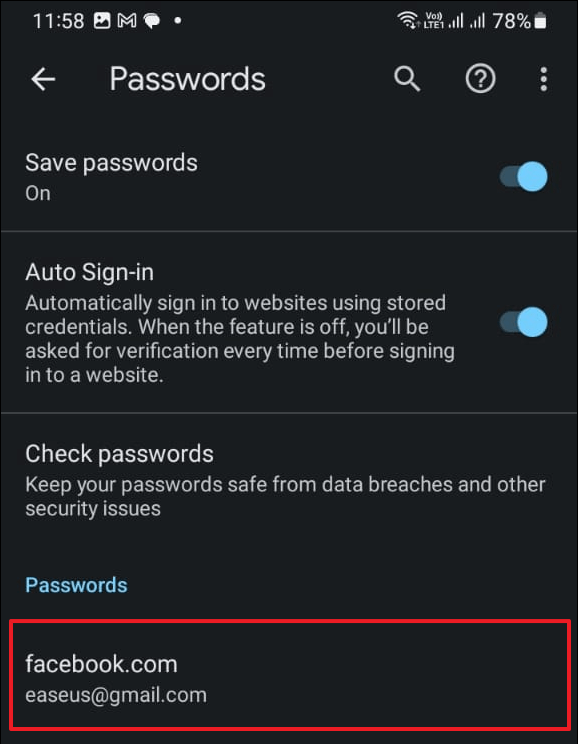
Weg 3: Stellen Sie das Facebook-Passwort über die Telefoneinstellungen wieder her
Die Wiederherstellung des Facebook-Passworts ist unerlässlich, damit wir mit der digitalen Community interagieren und über aktuelle Trends auf dem Laufenden bleiben können. Obwohl es viele Möglichkeiten gibt, Facebook-Passwörter wiederherzustellen, ist die Verwendung der Telefoneinstellungen eine der am häufigsten genutzten Methoden. Lassen Sie uns Schritte finden, um auf Android- und iOS-Geräten auf diese Weise zu verarbeiten:
Android: Öffnen Sie die mobilen „Einstellungen“ und navigieren Sie zu „Google“. Klicken Sie auf „Ihr Google-Konto verwalten“ und wählen Sie die Registerkarte „Sicherheit“. Scrollen Sie nach unten und klicken Sie auf „Passwort-Manager“, wo Sie alle gespeicherten Passwörter für Ihr Konto finden. Wählen Sie „Facebook“, geben Sie Ihr Telefon-Login ein und Ihr gespeichertes Passwort wird sichtbar.
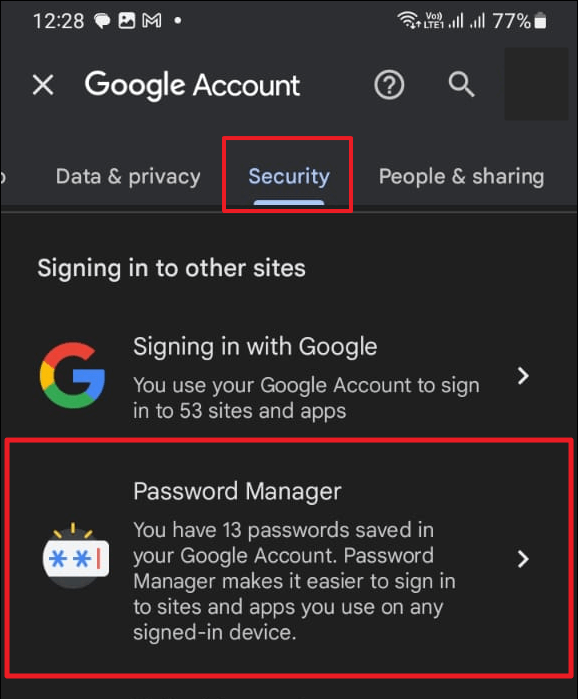
iOS: Öffnen Sie die „Einstellungen“ des Geräts, indem Sie das Einstellungssymbol auf Ihrem iPhone suchen. Scrollen Sie nach unten und wählen Sie die Option „Passwörter“. Sie können dann die gesamte Liste der gespeicherten Passwörter anzeigen, einschließlich Facebook.

Weg 4: Stellen Sie das Facebook-Passwort wieder her, indem Sie das Facebook-Passwort zurücksetzen
Um das verlorene oder vergessene Facebook-Passwort wiederherzustellen, besteht eine mögliche Lösung darin, das Facebook-Passwort zurückzusetzen. Aber nicht jeder hat eine Vorstellung von dieser Methode. Hier finden Sie Schritt-für-Schritt-Anleitungen zum Zurücksetzen Ihres Facebook-Passworts:
Schritt 1: Suchen Sie die Facebook-App auf Ihrem Android- oder iOS-Gerät. Wechseln Sie anschließend unter „Einstellungen & Datenschutz“ zu „Einstellungen“, nachdem Sie sich bei Ihrem Konto angemeldet haben.
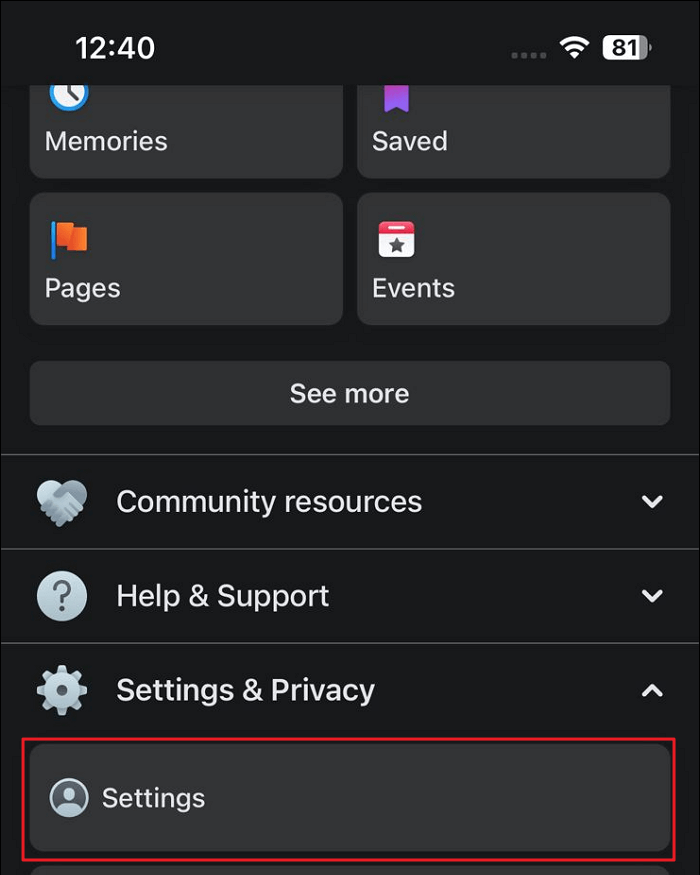
Schritt 2: Fahren Sie als Nächstes mit „Mehr im Kontocenter anzeigen“ fort und wählen Sie die Option „Passwort und Sicherheit“. Klicken Sie auf „Passwort ändern“ und ändern Sie Ihr Passwort in ein neues.
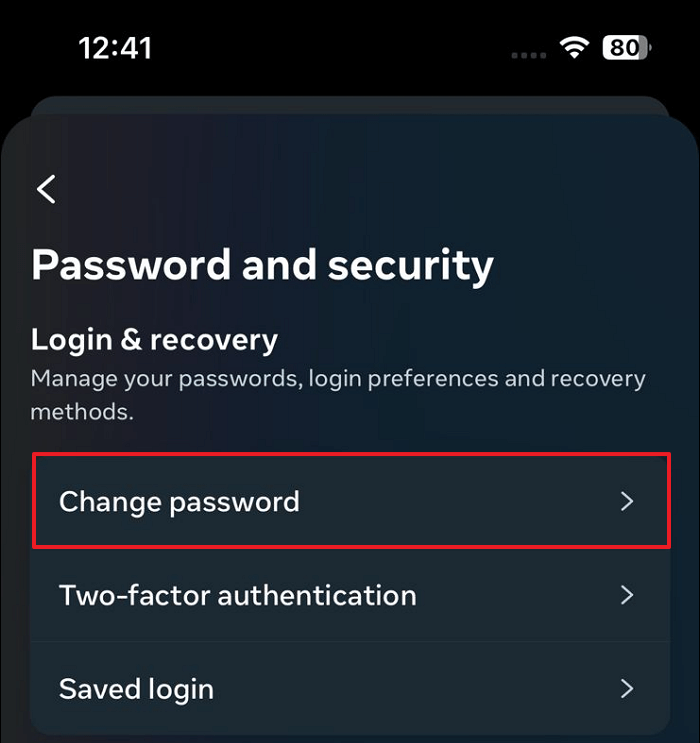
Teilen Sie diesen Beitrag auf Social-Media-Plattformen, um anderen Benutzern zu helfen, die auf ein ähnliches Problem gestoßen sind:
Bonus-Tipp: So behalten Sie das Facebook-Passwort
Facebook ist das am häufigsten genutzte Social-Media-Unternehmen, in dem sich Nutzer unabhängig von Hautfarbe, Alter, ethnischer Zugehörigkeit, Religion und Nationalität aufhalten. Die Verbindung zwischen Menschen ermöglicht es ihnen, weltweit zu interagieren und neue Freunde zu finden. In der Zwischenzeit wird Facebook es Menschen ermöglichen, Videos und Bilder hochzuladen, die dabei helfen, Likes, Shares und Kommentare zu sammeln.
Von nun an ist es wichtig, gut auf Ihr Facebook-Passwort aufzupassen. Hier sind zwei zuverlässige Möglichkeiten, das Passwort sicher aufzubewahren:
EaseUS-Schlüsselfinder
EaseUS Key Finder kann die Passwörter aller installierten Programme auf Ihrem Computer scannen und speichern, was Ihnen dabei helfen kann, das Passwort wiederherzustellen, wenn Sie eines vergessen. Daher können Sie dieses Tool herunterladen und die Passwörter Ihrer Anwendungen, einschließlich Facebook-Passwörter, behalten.
Passwortverwaltungssoftware
Es gibt viele Passwortverwaltungsprogramme, wie z. B. den Schlüsselbund von Apple, mit dem Sie die Passwörter verschiedener Anwendungen speichern können.
Abschluss
Die Nutzung von Facebook für Ihre Social-Media-Aktivitäten ist eine großartige Möglichkeit, über die aktuellen Entwicklungen in der Welt auf dem Laufenden zu bleiben. Die meisten Benutzer vergessen oder verlieren häufig ihr Facebook-Passwort, während sich die meisten die meiste Zeit nicht einmal an ihre E-Mail-Adresse und Telefonnummer erinnern. In diesem Artikel wurden Möglichkeiten beschrieben, das Facebook-Passwort ohne E-Mail-Adresse und Telefonnummer wiederherzustellen.
In der Zwischenzeit haben Sie auch EaseUS Key Finder kennengelernt, die beste Lösung zum Wiederherstellen von Passwörtern. Werfen Sie einen detaillierten Blick auf die leistungsstarke Schlüsselfinder-Software unter den folgenden Links:
FAQs zum Wiederherstellen eines Facebook-Passworts ohne E-Mail-Adresse und Telefonnummer
Haben Sie noch weitere Fragen zur Wiederherstellung des Facebook-Passworts ohne Ihre E-Mail-Adresse und Telefonnummer? Weitere Informationen finden Sie hier in den gemeinsamen FAQs.
1. Wie lange dauert die Wiederherstellung eines Facebook-Kontos?
Die Wiederherstellung eines Facebook-Kontos kann Tage bis Wochen dauern. Wenn Sie für diesen Vorgang jedoch EaseUS Key Finder verwenden, erfolgt die Wiederherstellung sofort.
2. Kann ich Facebook kontaktieren, um mein Konto wiederherzustellen?
Ja, Sie können sich an das Facebook-Supportteam wenden, um Ihr Konto wiederherzustellen. Sie helfen Ihnen, indem sie die relevanten Details zur Wiederherstellung von Facebook-Konten bereitstellen. Beginnen Sie mit der Kontowiederherstellung, indem Sie die bereitgestellten Richtlinien befolgen.
3. Wie erhalte ich den Code zum Zurücksetzen meines Facebook-Passworts?
Rufen Sie in Ihrem Browser die Facebook-Website auf und tippen Sie auf „Konto vergessen?“. Geben Sie anschließend die E-Mail-Adresse oder Telefonnummer des Kontos ein und klicken Sie auf „Suchen“, um das Konto zu finden. Wählen Sie die Wiederherstellungsmethode, wählen Sie den Reset-Code per SMS oder E-Mail aus und klicken Sie auf „Weiter“. Sie rufen den Textcode zum Zurücksetzen ab, geben ihn ein und legen das neue Passwort für Ihr Konto fest.
Weitere Artikel & Tipps:
-
So sehen Sie das Facebook-Passwort in Google Chrome
![Artikelschreiber]() Maria / 2025-09-15
Maria / 2025-09-15 -
Tipps zum Finden des Microsoft Office 2013-Produktschlüssels
![Artikelschreiber]() Markus / 2025-09-15
Markus / 2025-09-15
